
自從改以 Mac 做為工作的主力電腦後就比較少玩 PC 遊戲,大多數遊戲不支援 Mac,雖然 Boot Camp 安裝 Windows 和 macOS 雙系統後就能在不同作業系統之間切換,但還要重新啟動電腦或考慮到硬體的支援性就會令人卻步,後來就比較習慣在 PlayStation 遊戲機進行遊戲(不然 Steam 真的是一個很方便也很好花錢的遊戲平台),如果不是某些特定遊戲大作只在單一平台獨佔其實在電腦玩效果最好。
在購買電腦遊戲時會遇到一個問題:我的配備跑得動某個遊戲嗎?
通常遊戲都會列出最低配備需求和建議配備,最低配備就是可以執行遊戲的最低規格,但不一定有好的遊戲效果,可能會感到卡頓、或需要將畫質調低才能解決幀數不足的問題,因此把規格拉高到建議配備才能獲得比較好的遊戲體驗。
透過「Can You RUN It?」網站可以在幾秒鐘內分析使用者的電腦配備,找出是不是符合特定遊戲最低和建議配備需求,System Requirement Labs 收錄超過 8500 種 PC 遊戲,近期最熱門、最多人討論的「艾爾登法環」(Elden Ring)、今年要推出重製版的「俠盜獵車手V」(Grand Theft Auto V)或之前因為問題太多被罵翻的「電馭叛客2077」(Cyberpunk 2077)都有在遊戲資料庫中。
在執行「Can You RUN It?」第一次檢測時需要先下載、執行一個 Detection 檢測器,隨後返回網站查看各項規格是否符合遊戲限制,包括顯示卡、CPU、記憶體、作業系統和可用硬碟空間,快速查詢你的電腦能不能跑某個遊戲。
值得一提的是網站也會有最低配備和建議配備需求可供查詢,並且列出一些可跑所有遊戲的電腦機型、價格讓使用者查詢,如果想換電腦、自組電腦遊戲機的朋友可參考硬體配備,不過最難的應該還是買不到顯示卡的問題….。
Can You RUN It?
https://www.systemrequirementslab.com/cyri
使用教學
STEP 1
開啟「Can You RUN It?」網站後會看到近期最熱門的 PC 遊戲排名,除了有最近 30 天瀏覽次數,也會顯示通過測試的比例,看得出來「艾爾登法環」系統需求較高,只有 25% 使用者通過配備測試。
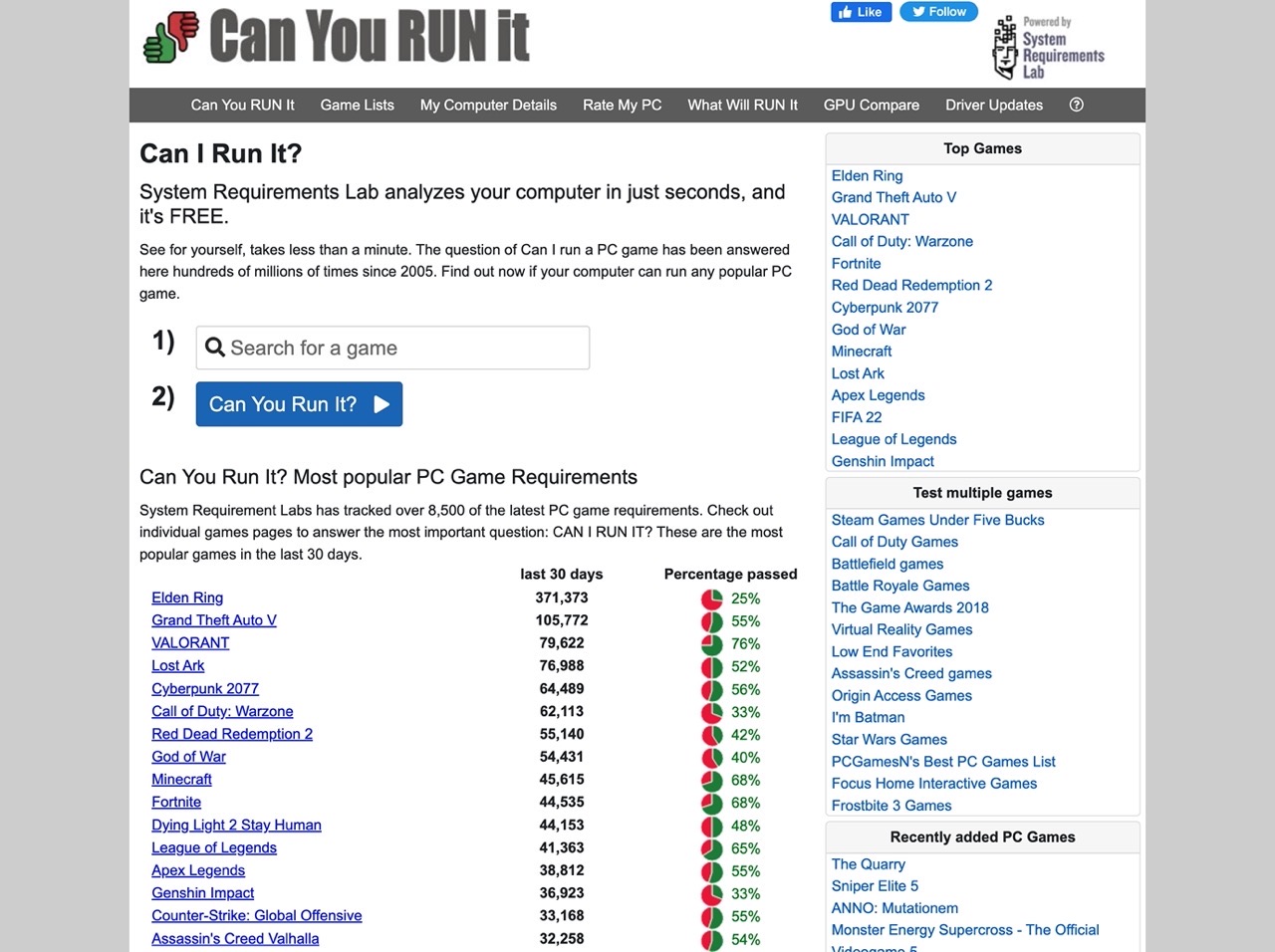
STEP 2
從首頁輸入「英文遊戲名稱」搜尋要查找的遊戲(如果不知道英文名稱可以 Google),進入遊戲系統需求頁面後就會看到該遊戲官方列出的最低配備需求和建議配備,不過要一個一個項目對照太花時間,點選「Can You Run It?」下載檢測器自動檢測又快又方便。
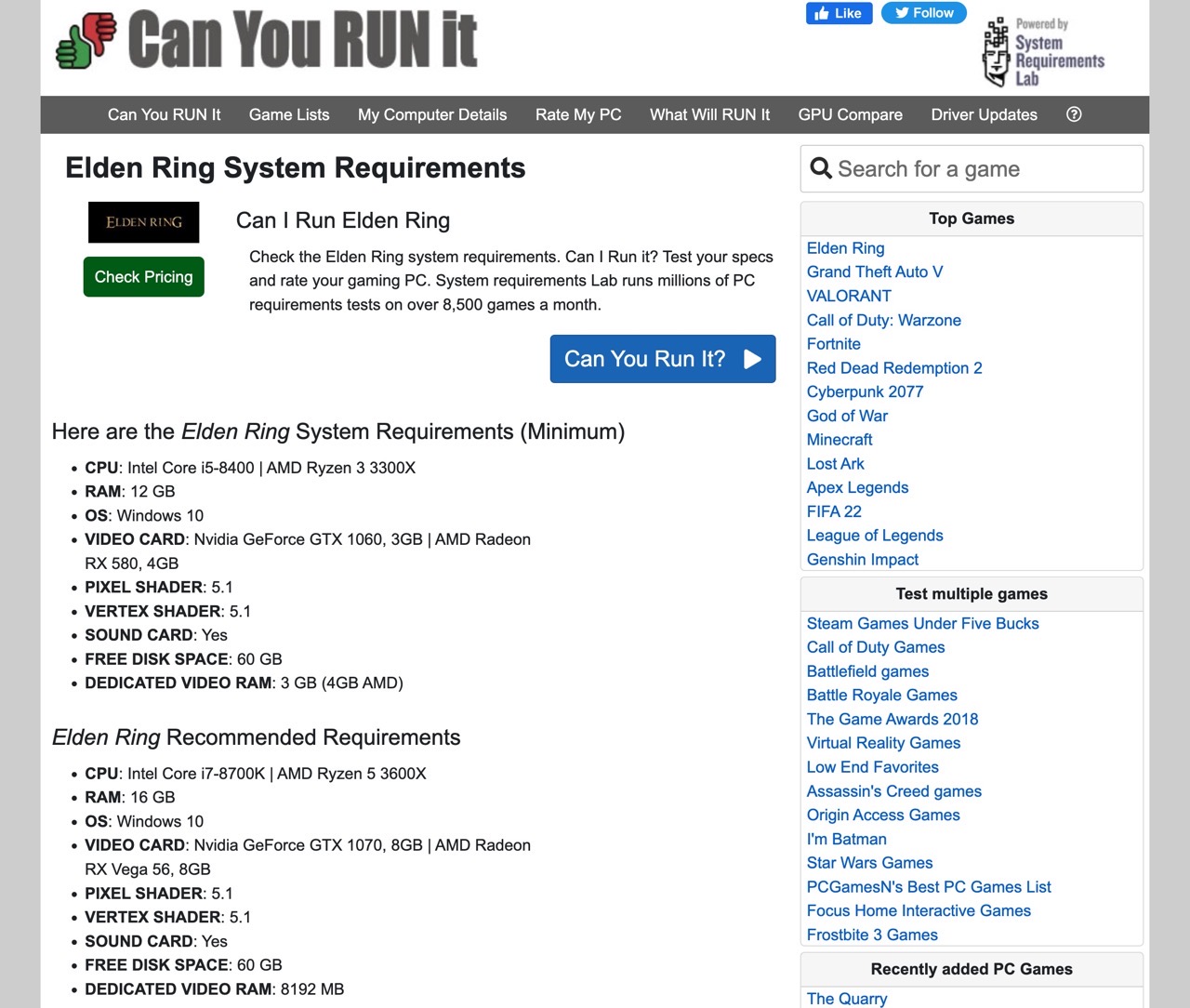
STEP 3
開啟檢測器應用程式後會分析使用者電腦配備,瀏覽器會跳出下載提示,需要下載執行 Detection 才會繼續進行(支援 Windows 和 macOS),記得要將網頁保持開啟狀態。
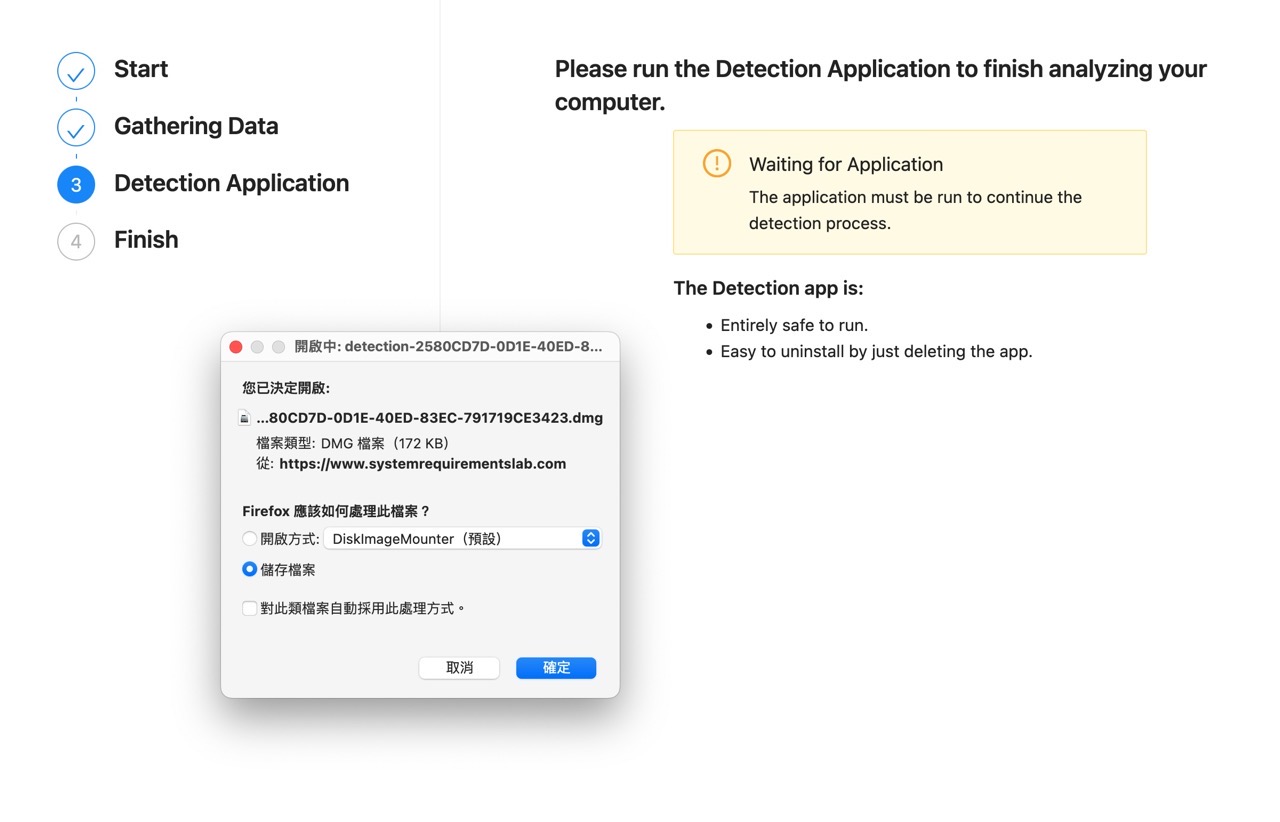
執行 Hardware Detection 後會取得系統資訊,然後將使用者的電腦規格資訊用於配備查詢。
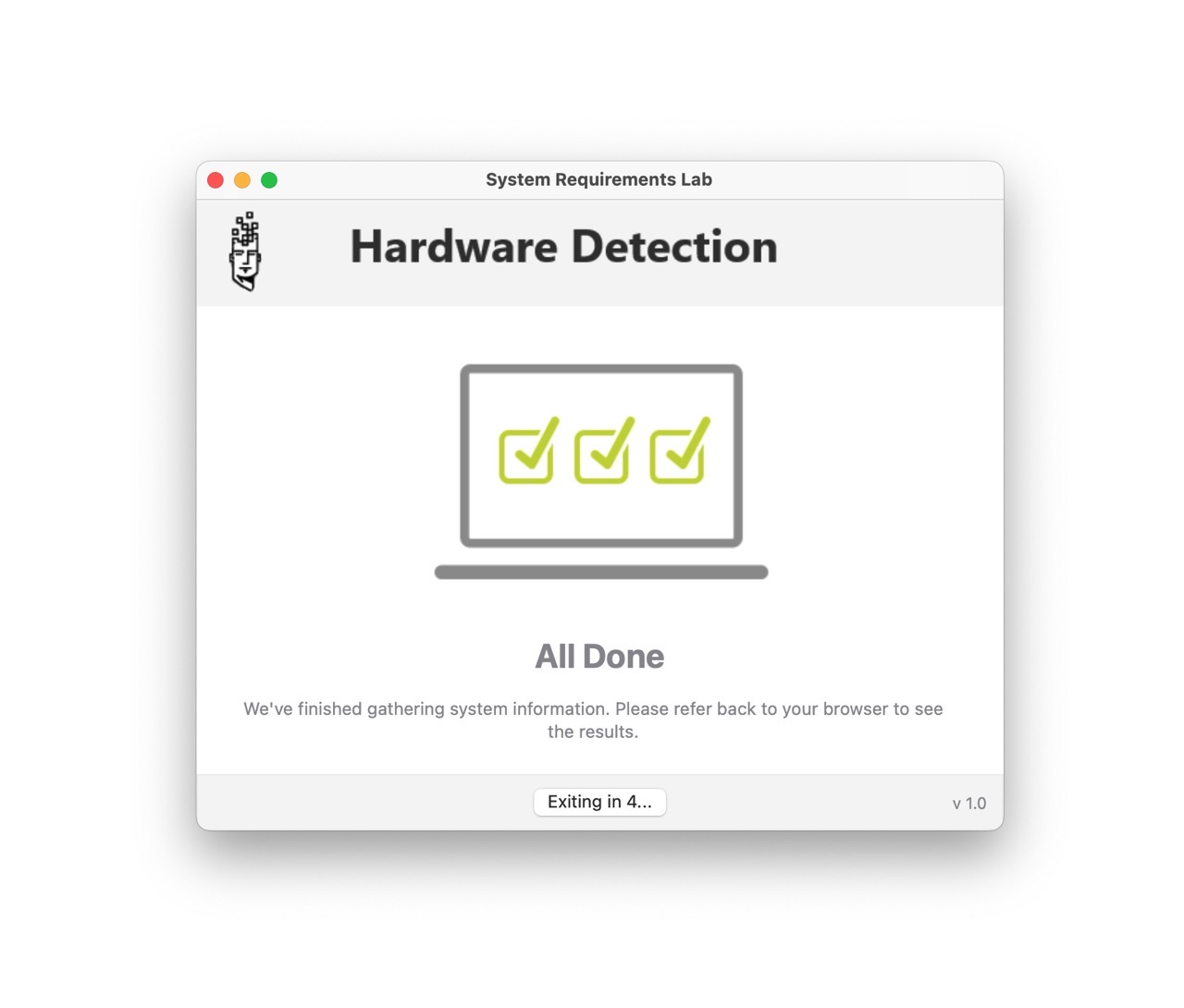
STEP 4
返回「Can You RUN It?」後就會看到電腦的配備是否符合某個遊戲的最低配備需求,打勾的部分代表通過測試,如果出現紅色禁止圖示代表該項目沒有達到需求,可能無法正確執行某個遊戲。
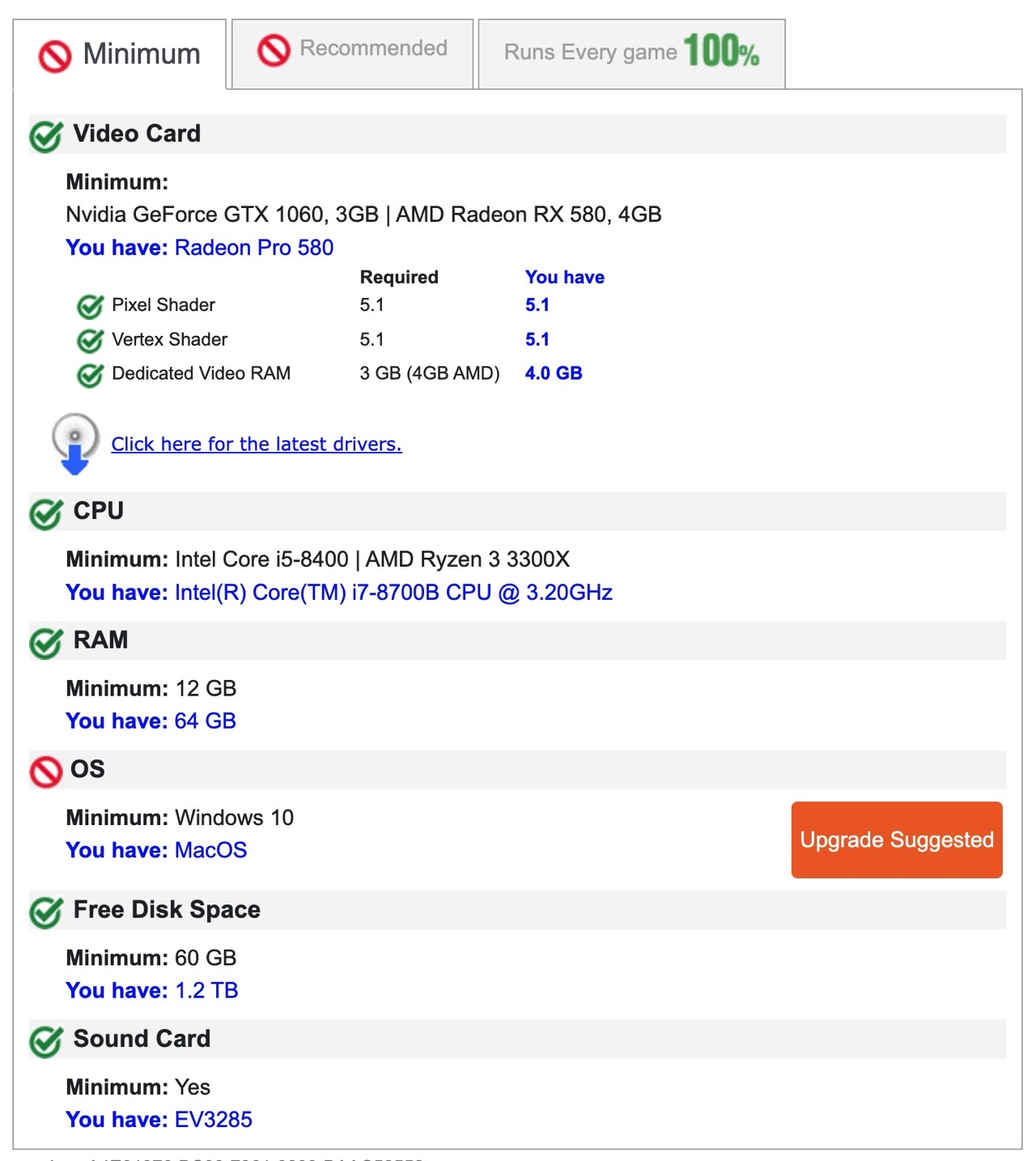
切換到「Recommended」就是遊戲的建議配備,可能會出現一個情形,那就是最低需求符合,但是沒有符合建議配備要求,這時候即使可以開啟和執行遊戲,但是無法獲得比較好的效果(例如要將遊戲畫質調低),也可能在遊戲過程中出現卡頓、延遲或是掉幀等問題。
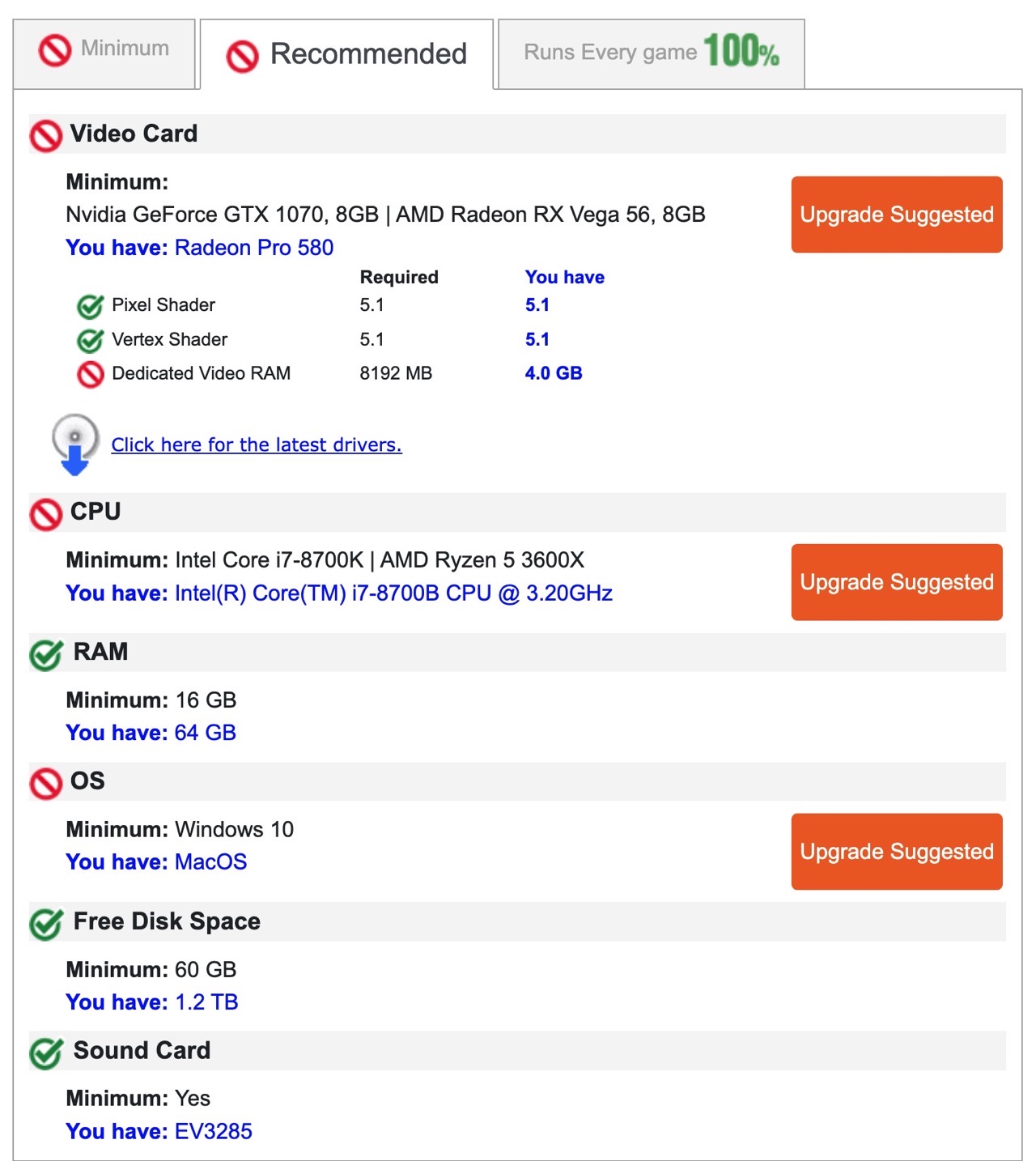
STEP 5
切換到最後一個「Runs Every game 100%」標籤會列出當前可正常執行所有遊戲的桌上型電腦、筆電或規格,可以點開進入亞馬遜網站查看電腦相關規格,或透過關鍵字以 Google 搜尋台灣是否買得到類似機型,對於要自組電腦來說這些規格配置也可以做為參考。
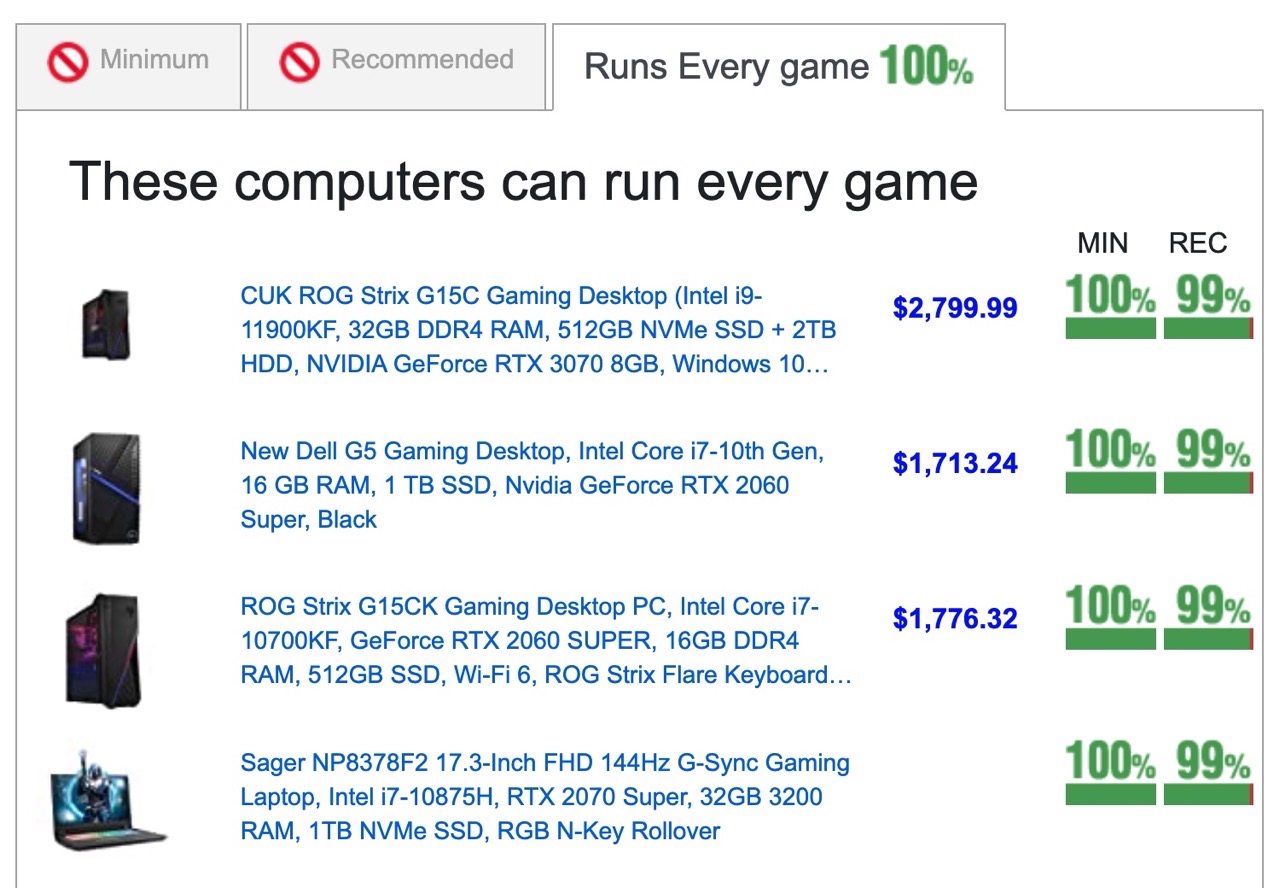
值得一試的三個理由:
- Can You RUN It? 可查詢使用者的電腦配備可否跑得動某款遊戲
- System Requirement Labs 收錄超過 8500 種 PC 遊戲資訊
- 檢測項目包括顯示卡、CPU、記憶體、作業系統和可用硬碟空間








